使用服務分析建立服務報告
上次更新時間: 十二月 19, 2024
可与下列任何一种订阅一起使用,除非有说明:
|
|
使用服務分析報告追蹤客戶服務團隊的成功進度。自訂預先建立的報告,以監控關鍵指標,例如顧客滿意度分數、平均支援查詢回應時間和整體客服量。
查看並儲存服務報告
- 在你的 HubSpot 帳戶中,瀏覽「報告」>「報告」。
- 在左側邊欄選單中,按一下「服務」。
- 選擇一個快速答案,前往回答您問題的最相關報告。

- 或者,要查看與主題區域相關的所有報告,請在左側面板中單擊要分析的主題。
- 選擇您要使用的 報告 。 報告預覽將出現在中間面板中。 請在下方進一步了解這些報告。

- 對於相容的報告,按一下隨著時間推移/總計切換以變更視覺效果,以顯示按時間週期劃分的長條圖或直條圖。
- 若要篩選資料,請使用右側面板「篩選條件」分頁的下拉式選單。 可用的篩選條件因報告而異,但可能包括:
- 日期範圍依據:依所選日期範圍篩選支援查詢。
- 頻率:報告中的資料分組。 選擇顯示每日、每週、每月、每季或每年的資料。 頻率選項可能因所選日期範圍而異。
-
- 分組依據:按指派的使用者或團隊分組支援查詢。
- 選擇代表:選擇要分組的使用者。
- 選擇團隊:選擇要分組的團隊。
- 管線:按工單管線篩選工單。
- 來源類型:按原始聯絡單來源篩選聯絡單。 例如聊天、電子郵件、表單提交或電話。
- 分組依據:按指派的使用者或團隊分組支援查詢。
- 如要新增其他篩選條件,請點擊「新add篩選條件」,然後選擇篩選條件。
- 若要深入瞭解報告,包括如何使用報告,請前往右側面板的「關於此報告」分頁。
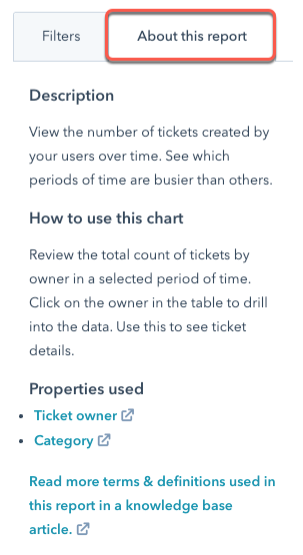
- 若要進一步自訂報告,請按一下「動作」>「自訂」
- 若要與其他使用者分享自訂報告,請按一下「動作」>「複製報告網址」。 您可以與所有有權存取服務報告的使用者分享此報告。
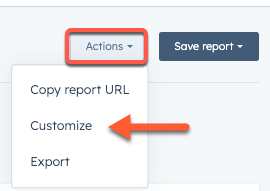
- 自訂報告後,點擊「儲存報告」,將報告儲存至報告清單或控制面板 。
服務報告類型
以下是報告集合中提供的服務報告。
客戶滿意度
顧客滿意度分數(CSAT) : 顧客在客服互動後提交的顧客滿意度(CSAT)分數。深入瞭解 建立客戶滿意度調查.團隊表現
關閉支援查詢的平均時間: 關閉支援服務單所需的平均時間。 衡量建立支援查詢與建立支援查詢之間的時間長度 支援查詢狀態 已設定為 已關閉.對談等候時間: 顧客透過即時對話等待回覆的平均時間。 衡量顧客開始對談與收到初始回覆之間的時間長度。
支持量: 在所選時間範圍內,用戶的聯絡單總數。 使用此報告來衡量每位客服代表的聯絡單數量,並追蹤客服人數長期趨勢。
工單處理時間: 查看用戶或團隊在一段時間內在特定管線的每個階段所花費的平均已關閉聯絡單時間。
請注意: TIME_IN_(X)屬性計算物件首次進入該管線階段到處於該管線階段的最後一刻之間的差異,無論這兩次之間的狀態如何。
工單回復
顧客回覆時間:在服務臺查看顧客回覆服務團隊的平均時間。 使用此資訊可查看顧客回應速度何時變慢。 此外,查看平均回覆時間最長的前十名客戶。
顧客等候時間:查看服務臺服務團隊平均等待時間最長的顧客。
業主回覆計數:在服務臺查看服務團隊傳送給客戶的訊息總數。 使用此資訊可查看在特定時間範圍內,誰與顧客的互動最多。
業主回覆時間:在服務臺查看服務團隊回覆顧客的平均時間。 使用此資訊可查看回覆速度何時變慢。 此外,請查看每位聯絡單所有者的平均回覆時間。
支援查詢回覆數量:按服務團隊在服務臺發送的訊息數量查看前十張支援查詢,並按收到的訊息數量查看前十張支援查詢。 使用此資訊查看是否有聯絡單需要更多互動才能解決。
延遲時間:查看服務團隊在服務臺中傳送的訊息總量,以及收到的訊息總量(按時段劃分)。 使用此資訊可查看您的銷售代表和客戶最積極參與的時間,以幫助為團隊規劃提供資訊。
規劃
工作時間可用性:查看代表在其設定的用戶工作時間內外可用的總時間。使用這些資訊來瞭解您的團隊成員是否在正常工作時間之外工作。
最大可用代表:查看一天中可用於操作支持案例的最大用戶數。使用此資訊可查看團隊全天的空閒狀態變化,以及銷售代表是否在高峯時段工作。
銷售代表可訂狀態: 透過查看銷售代表的總可訂狀態,了解銷售代表如何運用時間。在頂層查看此數據或進一步深入查看以查看更詳細的狀態。使用此資訊來評估和管理整個團隊的工作負荷。